- Proces vmmem v sistemu Windows 10 je zaradi zelo zahtevne konfiguracije VM porabil veliko pomnilnika in moči CPE.
- Če želite odpraviti to težavo, lahko postopek popolnoma ustavite z uporabo preproste vrstice CMD.
- Poskusite zapreti odvečne programe v ozadju, da izboljšate zmogljivost računalnika in dodelitev pomnilnika.
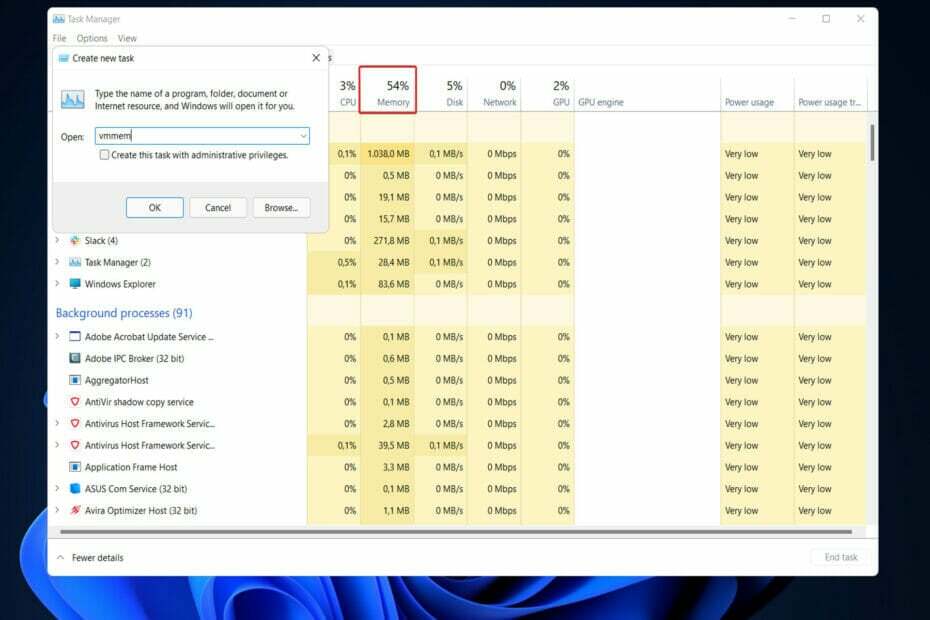
XNAMESTITE S KLIKNITE NA PRENOS DATOTEKE
- Prenesite orodje za popravilo računalnika Restoro ki prihaja s patentiranimi tehnologijami (na voljo patent tukaj).
- Kliknite Začnite skeniranje da poiščete težave z operacijskim sistemom Windows 10, ki bi lahko povzročile težave z računalnikom.
- Kliknite Popravi vse da odpravite težave, ki vplivajo na varnost in delovanje vašega računalnika
- Restoro je prenesel 0 bralci ta mesec.
Uporabniki, ki doživljajo visoko izkoriščenost pomnilnika zaradi vmmem v sistemu Windows 10, naj si ogledajo dokumentacijo podsistema Windows za Linux (WSL) (WSL in WSL2).
V zadnjem času se zdi, da se to zgodi, če imate Linux VM konfiguriran v WSL2 z grafičnim uporabniškim vmesnikom. Glede na upravitelja opravil lahko proces vmmem takoj začne uporabljati veliko pomnilnika, ko se izvaja v ozadju.
Na žalost ni uradnega Microsoftovega popravka in zdi se, da se težava pojavlja naključno iz nepojasnjenih razlogov, zaradi česar je težko diagnosticirati. Vendar se zdi, da se to zgodi, ko je bil vaš sistem občasno prebujen iz načina mirovanja.
Nadaljujte, saj vam bomo pokazali hitro metodo, s katero lahko ustavite vmmem v sistemu Windows 10 in preprečite, da bi uporabljal pomnilnik vašega računalnika. Spodaj bo obravnavana tudi težava z visokim procesorjem vmmem v sistemu Windows 10, vendar najprej poglejmo podrobneje, kaj je postopek. Ostanite v koraku z nami!
Kaj je postopek vmmem v sistemu Windows 10 in zakaj uporablja ves moj pomnilnik?
Ko gre za računalnike, je računalniški pomnilnik ena najbolj kritičnih komponent. Sestavljen je iz treh vrst pomnilnika: RAM (pomnilnik z naključnim dostopom), ROM (pomnilnik samo za branje) in predpomnilnik (kliknite zagon računalnika, da ugotovite razmerje med RAM-om in ROM-om).
Povedano drugače, ko računalnik deluje, bo CPU poslal podatke, ki morajo biti deluje v pomnilnik za operacijo in nato sporoči rezultat po operaciji dokončano.
WSL (Windows Subsystem for Linux) rezervira veliko količino pomnilnika, tudi če ni potreben. V trenutnih različicah sistema Windows lahko izkoristi do 80 odstotkov vašega razpoložljivega pomnilnika. Pred kratkim je bilo to spremenjeno na 50 odstotkov, do največ 8 GB, v novejših izdajah.
Interakcija med vmmem in Dockerjem v sistemu Windows 10 prav tako ne deluje dobro. Uporabniki so se pritožili, da Docker jemlje do 70 % njihovega razpoložljivega pomnilnika, zaradi česar njihov računalnik znatno zaostaja.
Vmmem je odgovoren za izvajanje procesov in pomnilnikov navideznega stroja. To pomeni, da je proces srce navideznega stroja in tam se izvajajo vse funkcije in aplikacije VM.
Uporaba virtualnih strojev (VM) je zelo pogosta v našem vsakdanjem življenju. Vsak virtualni stroj zahteva uporabo sistemskih virov gostitelja, kot so CPU, pomnilnik, disk in omrežje.
Vendar pa sta CPE in pomnilnik najpomembnejša vira in sta edina, ki se lahko v celoti porabita.
Glavni vzrok za vmmem, ki uporablja veliko pomnilnika, je, da uporabniki konfigurirajo navidezne stroje z veliko količino pomnilnika in CPE, saj to pogosto povzroči, da uporabljajo vse razpoložljive vire, kar poveča zahteve procesa vmmem.
Kako lahko popravim veliko porabo pomnilnika vmmem v sistemu Windows 10?
Znova zaženite WSL (podsistem Windows za Linux) iz CMD
- Najprej morate odpreti ukazni poziv s pritiskom Windows + S in tipkanje cmd znotraj. Preden kliknete nanj, kliknite z desno tipko miške in izberite Zaženi kot skrbnik.

- Zdaj kopirajte in prilepite ali vnesite naslednji ukaz in pritisnite Vnesite za zagon postopka:
wsl --zaustavitev
- Če pa vam ukaz ne deluje, pojdite na naslednjo lokacijo v notranjosti File Explorer:
C:\Users\vaše uporabniško ime\.wslconfig - Zdaj dodajte to kodo v datoteko in jo shranite:
[wsl2] guiApplications=false
- Končno znova zaženite računalnik, da popolnoma uničite vmmem v sistemu Windows 10. Upoštevajte, da če naredite to spremembo, ne boste mogli uporabljati aplikacij za Linux GUI, ne da bi odstranili te vrstice iz datoteke. To je to! Težavo z visokim pomnilnikom vmmem Windows 10 je treba končati.
Povezava vmmem – WSL v sistemu Windows 10 deluje tako, da je prva podproces druge funkcije. Podsistem Windows za Linux je plast združljivosti, ki omogoča, da se binarne izvedljive datoteke Linuxa zaženejo v sistemih Windows.
Priporočamo tudi, da uporabite specializirano orodje, ki zavaruje in varno popravi kateri koli računalnik v optimizirano stanje, kot je npr. Restoro.
Kako lahko preprečim visoko porabo pomnilnika in procesorja?
V kateri koli računalniški opremi je osrednja procesna enota (CPU) v središču delovanja in je odgovorna za izvajanje vseh navodil, ki ji jih daste. To ne pomeni, da je spomin nič manj pomemben, saj je kritičen.
Nasvet strokovnjaka: Nekaterih težav z osebnim računalnikom je težko rešiti, zlasti ko gre za poškodovana skladišča ali manjkajoče datoteke Windows. Če imate težave pri odpravljanju napake, je vaš sistem morda delno pokvarjen. Priporočamo, da namestite Restoro, orodje, ki bo skeniralo vaš stroj in ugotovilo, kaj je napaka.
Klikni tukaj da prenesete in začnete popravljati.
Računalnik se lahko začne segrevati, ko se ti viri obdavčijo, kar povzroči, da aplikacije zamujajo ali izklopijo, da se kazalec premika počasi in se pojavijo druge težave.
Stranke, ki se soočajo z veliko porabo pomnilnika zaradi tega, da se v računalniku hkrati izvaja več aplikacij, bi morale programe zapreti, da bi odpravili težavo. Če programska oprema zavzame preveč pomnilnika, lahko program prekinejo, da odpravijo težavo.
Razen če je izkoriščenost CPE-ja večja od 50 % v obdobju, daljšem od 10 minut, ne smete predčasno prekiniti nobenega postopka. Ko Windows izvaja skeniranje ali posodobitve v ozadju, se bo izkoriščenost CPE za kratek čas povečala. To je normalno in se lahko pričakuje.
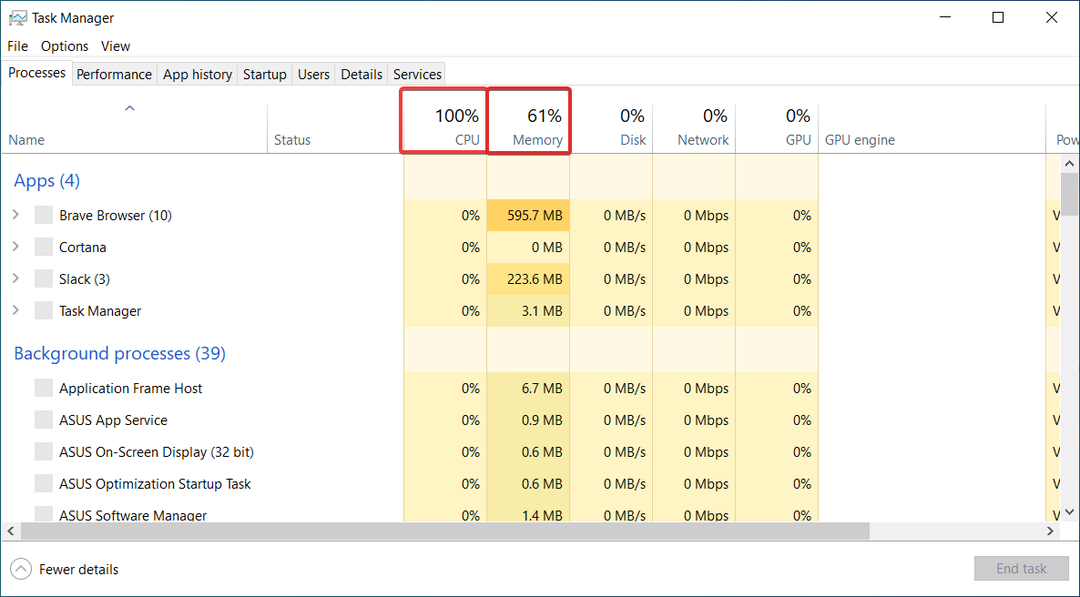
Upravitelj opravil vam omogoča, da prekinete vse programe v ozadju, ki se morda izvajajo, tako da jih počistite pod zavihkom Zagon na levi strani. Programe lahko razvrstite po njihovem zagonskem vplivu, da vidite, kateri so najbolj intenzivni.
V upravitelju opravil poiščite procese, ki imajo skoraj 100-odstotno porabo CPE in pomnilnika, zato jih je treba ustaviti in znova zagnati. Če je za visoko izkoriščenost CPE-ja odgovorna druga programska oprema, lahko preprečite njen zagon ali jo odstranite.
Namestite najnovejšo različico sistema Windows 10 skupaj z vsemi trenutnimi posodobitvami. Na voljo je tudi možnost, da začasno preprečite samodejni prenos posodobitev sistema Windows na vaš računalnik.
Druga možnost je, da nekatere nastavitve napajanja povzročijo zmanjšanje hitrosti procesorja vašega računalnika, kar zmanjša splošno zmogljivost vaše naprave in počasno dodeljevanje pomnilnika. Eksperimentirajte tako z uravnoteženim kot z visoko zmogljivim načrtom, da ugotovite, kateri najbolj deluje.
Za dodatne informacije o učinkovitosti in visoki uporabi pomnilnika lahko Oglejte si našo objavo o tem, kako izboljšati zmogljivost računalnika v sistemu Windows 10 in uporabite nasvete, ki smo jih tam dali.
Druga možnost je, da smo pripravili priročnik za tiste, katerih računalnik ne uporablja vsega RAM-a in želite izvedeti, kako povečati uporabni RAM. Ne pozabite preveriti, če se soočate z isto težavo.
Nazadnje, za tiste, ki jih zanima tudi Windows 11, ne zamudite naše primerjave zmogljivosti med Windows 10 in 11.
Ne oklevajte in nam v spodnjem razdelku za komentarje sporočite, ali se je vodnik izkazal za v pomoč ali ne. Hvala za branje!
 Imate še vedno težave?Popravite jih s tem orodjem:
Imate še vedno težave?Popravite jih s tem orodjem:
- Prenesite to orodje za popravilo računalnika ocenjeno odlično na TrustPilot.com (prenos se začne na tej strani).
- Kliknite Začnite skeniranje da poiščete težave z operacijskim sistemom Windows, ki bi lahko povzročile težave z računalnikom.
- Kliknite Popravi vse za odpravljanje težav s patentiranimi tehnologijami (Ekskluzivni popust za naše bralce).
Restoro je prenesel 0 bralci ta mesec.


